У черговій статті про Яндекс браузер, ми з вами будемо розбиратися з його кешем, а точніше з тим, як його очистити.
Для чого це потрібно. Для того щоб звільнити місце на диску, а також, щоб ваш браузер став працювати швидше. Крім того, в кеші можуть міститися віруси.
Кеш Яндекс браузера, тимчасові файли, які створюються ним же для того, щоб не звертатися щоразу до сервера. Адже працювати на локальному диску із збереженими файлами легше. Ніж кожен раз навантажувати, як браузер, так і сервер.
Нічого складно очищення кешу немає – ми просто декількома способами знайдемо у налаштуваннях самого браузера, як це робиться. Розглянемо також подібну ситуацію і для Яндекс браузера на Андроїд.
Зміст:
- 1 Де знаходиться кеш браузера Яндекс
- 2 Як почистити кеш Яндекс браузера для Windows
- 3 Очищення кешу Яндекс браузер для Андроїд телефоні або планшеті
Де знаходиться кеш браузера Яндекс
Знаходиться татко з кешем, природно, на локальному диску С: (той диск, на якому встановлена Windows).
Шлях, де розташована папка: Диск С: – «Користувачі» – «Ім’я облікового запису» – «AppData» – «Local» – «Yandex» –«YandexBrowser» – «User Data» – «Default» – «Cache». Саме там ви можете знайти кеш браузера Яндекс.
Якщо ви хочете побачити вміст папки кешу, то необхідно, щоб у вас було включено відображення прихованих файлів і папок. Робиться це в панелі управління Windows у властивостях папки.
Як почистити кеш Яндекс браузера для Windows
Запускаємо браузер. Натискаємо на кнопочку меню в правому верхньому кутку і з випав списку вибираємо пункт «Налаштування»:
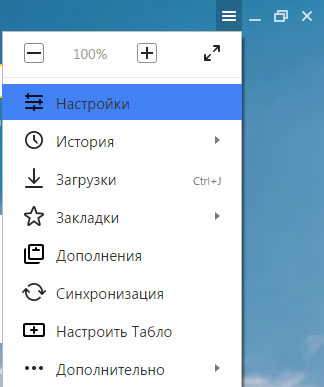
У нас відкривається наступна сторінка. Спускаємося в самий низ і натискаємо на кнопку «Показати додаткові параметри»:

Налаштувань у нас стає ще більше. Шукаємо рядок «Захист особистих даних» і тиснемо навпроти неї на кнопку «Очистити історію завантаження…»:

Відкривається вікно очищення історії, в якому ми прибираємо зайві пташки і залишаємо лише одну навпроти пункту «файли, збережені в кеші».
Не забуваємо натиснути на кнопку «Очистити історію»:
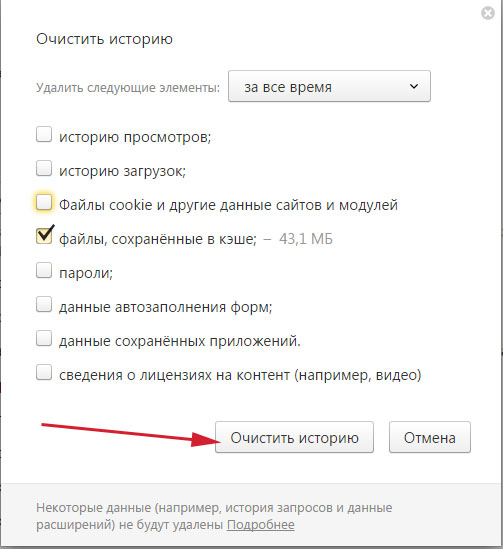
На початку статті я обіцяв вам показати ще один спосіб. Так от, дістатися до налаштувань очищення історії можна наступним чином.
Натискаємо на кнопку меню зі списку вибираємо «Історія – Історія»:
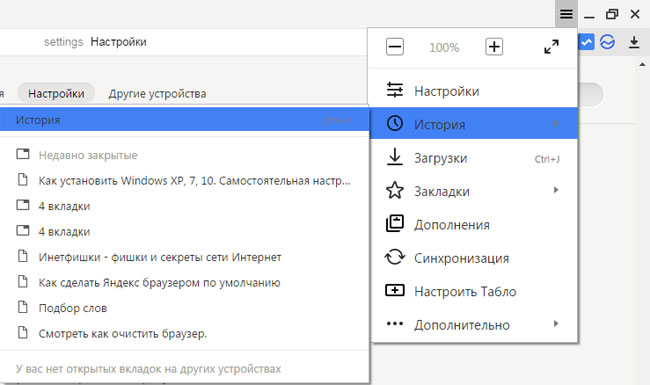
У нас відкривається вся історія переглядів сайтів на Яндекс браузері, але в цій статті вона нас не особливо цікавить, тому ми дивимося направо і тиснемо на кнопочку «Очистити історію»:

У нас відкривається вікно очищення історії, в якому ви вже знаєте, що потрібно робити, щоб видалити кеш в Яндекс браузері.
Вас також можуть бути цікаві такі статті: як подивитися і очистити історію в Яндекс браузері і видалити куки в Яндекс браузері.
Очищення кешу Яндекс браузер для Андроїд телефоні або планшеті
Запускаємо браузер і в правому верхньому куті клікаєм на меню у вигляді трьох точок. З випав списку вибираємо пункт «Налаштування»:
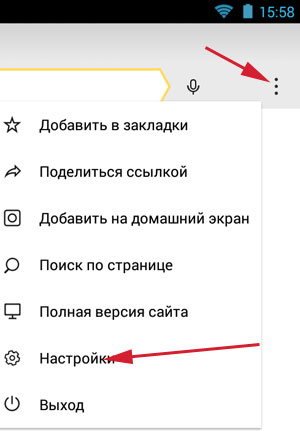
На наступному етапі переходимо в розділ «Конфіденційність», в якому потрібно буде натиснути на кнопку «Очистити дані»:

Далі, у вікні, знімаємо всі пташки навпаки пунктів, і залишаємо лише зазначеним пункт «Кеш».
Не забуваємо натиснути на кнопку «Очистити дані»:
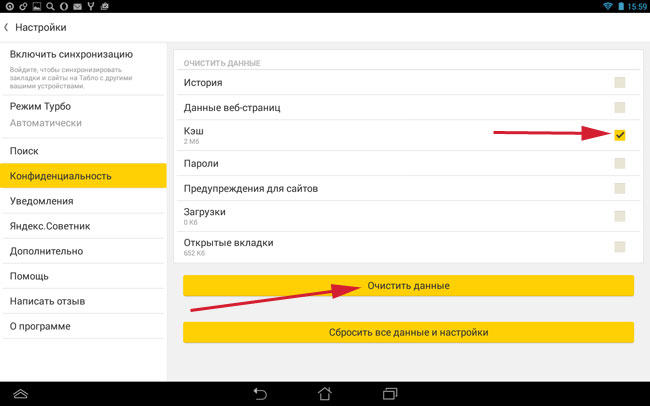
На цьому все, дорогі друзі, ми змогли почистити кеш пам’ять в Яндекс браузері кількома способами.


